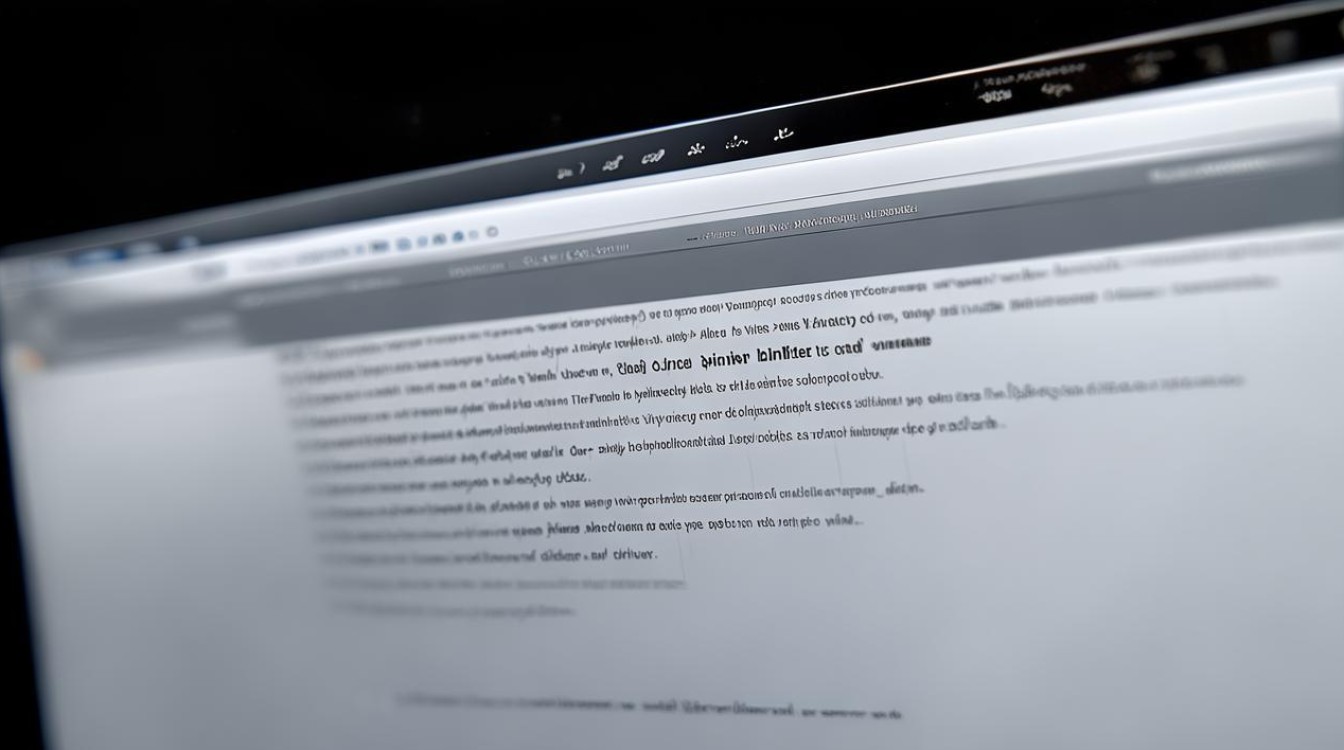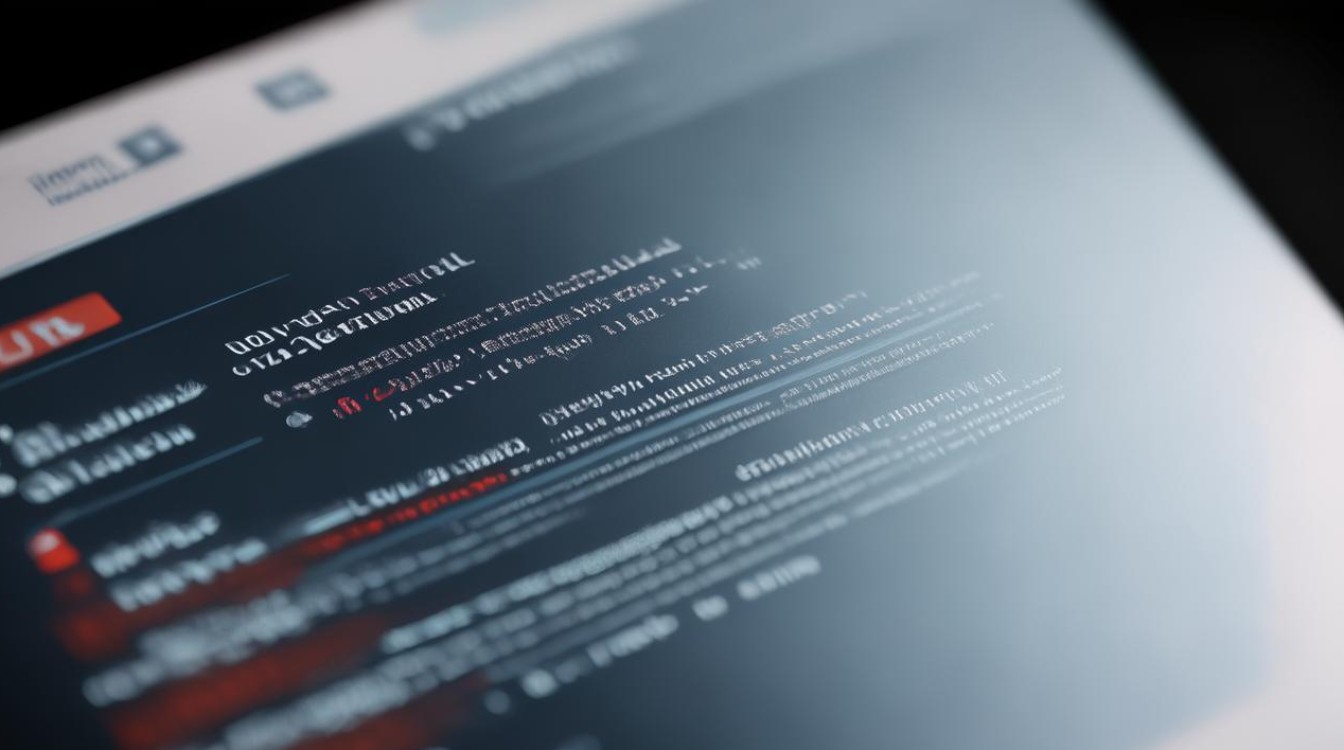蓝牙驱动无法安装
shiwaishuzidu 2025年4月22日 02:09:08 驱动 21
蓝牙驱动无法安装可能因设备不兼容、驱动文件损坏或系统设置问题,需逐一排查解决。
蓝牙驱动无法安装是一个较为常见的问题,可能由多种原因导致,以下是对这一问题的详细分析及解决方法:

常见原因及分析
| 原因 | 具体表现及影响 |
|---|---|
| 设备兼容性问题 | 新购买的蓝牙设备与电脑系统、主板等不兼容,导致驱动无法正常安装,例如某些小众品牌的蓝牙适配器,可能不支持当前主流操作系统。 |
| 系统故障或设置问题 | 操作系统存在漏洞、故障或错误设置,影响蓝牙驱动的安装,如系统文件损坏、注册表异常等,可能导致驱动安装程序无法正常运行。 |
| 驱动文件问题 | 下载的驱动文件不完整、版本不匹配或已损坏,使得安装过程无法顺利完成,比如从非官方渠道下载的驱动,可能经过多次传输导致文件缺失或损坏。 |
| 硬件故障 | 蓝牙设备本身存在硬件问题,如蓝牙模块损坏、接口接触不良等,即使安装了驱动也无法正常使用。 |
解决方法
针对设备兼容性问题
- 查看设备支持的系统和驱动版本:在设备说明书或制造商官网查询该蓝牙设备支持的操作系统版本以及对应的驱动程序版本,确保与当前系统兼容。
- 更新系统和驱动程序:如果设备较新,而系统或驱动版本过旧,可能会导致兼容性问题,及时更新操作系统到最新版本,并从设备制造商官网下载最新的驱动程序进行安装。
- 尝试通用驱动:对于一些兼容性较差的设备,可以尝试安装微软提供的通用蓝牙驱动,在设备管理器中右键点击蓝牙设备,选择“更新驱动程序”,然后选择“自动搜索更新的驱动程序软件”,让系统自动搜索并安装合适的驱动。
针对系统故障或设置问题
- 检查系统更新:进入系统设置中的“更新和安全”选项,检查是否有可用的系统更新,安装最新的系统补丁,修复可能存在的系统漏洞和故障,以确保驱动安装环境的稳定性。
- 运行系统文件检查器:按下Win+R键,输入“cmd”并回车,打开命令提示符窗口,在命令提示符中输入“sfc /scannow”,然后按回车键,系统文件检查器将扫描并修复损坏的系统文件,这可能有助于解决驱动安装问题。
- 检查设备管理器设置:在设备管理器中,查看蓝牙设备的属性,确保设备没有被禁用或设置为不正确的工作模式,检查是否有其他设备与蓝牙设备存在资源冲突,如有,可尝试调整设备的中断请求(IRQ)或输入输出范围(I/O)等设置。
针对驱动文件问题
- 重新下载安装驱动:从设备制造商的官方网站下载最新的、与设备型号和操作系统版本完全匹配的驱动程序,在下载过程中,确保网络连接稳定,避免因下载中断导致文件损坏,下载完成后,先卸载原有的蓝牙驱动,然后重新启动电脑,再安装新下载的驱动。
- 检查驱动文件完整性:如果怀疑下载的驱动文件有问题,可以使用文件校验工具(如MD5校验)来检查文件的完整性,对比下载后的文件与官方网站提供的MD5值是否一致,如果不一致,则重新下载驱动文件。
- 清理驱动缓存:在安装驱动之前,可以先清理系统中的驱动缓存,按下Win+R键,输入“%windir%\inf”并回车,进入系统的inf文件夹,在该文件夹下找到与蓝牙驱动相关的文件(通常以.inf为扩展名),将其删除或备份后移到其他位置,然后重新安装驱动。
针对硬件故障问题
- 检查蓝牙设备连接:如果是外接的蓝牙适配器,检查其是否插紧在电脑的USB接口上,可以尝试更换一个USB接口,或者将蓝牙适配器插入其他电脑的USB接口,以确定是否是接口问题导致设备无法正常工作。
- 检查蓝牙设备状态:对于内置蓝牙模块的电脑或设备,检查蓝牙硬件是否存在故障,可以通过进入设备的BIOS设置,查看蓝牙功能是否被启用,如果蓝牙功能被禁用,需要将其启用,还可以使用一些硬件检测工具来检查蓝牙设备的硬件状态,如是否有信号发出、能否被其他设备搜索到等。
- 更换蓝牙设备:如果经过上述步骤仍无法解决问题,且确定是蓝牙设备本身的硬件故障,那么可能需要更换一个新的蓝牙设备,在购买新的蓝牙设备时,注意选择质量可靠、兼容性好的产品。
相关问答FAQs
问题1:为什么我的电脑在安装蓝牙驱动时总是提示“找不到指定的文件”?
回答:这可能是由于驱动文件下载不完整或存放路径不正确导致的,确保从官方渠道下载的驱动程序完整无误,并且解压到了正确的文件夹中,在安装驱动时,要选择正确的安装路径和文件,如果问题仍然存在,可以尝试重新下载安装包,。

2: [问题]:为什么我的电脑在安装蓝牙驱动时总是出现“找不到 specified”?